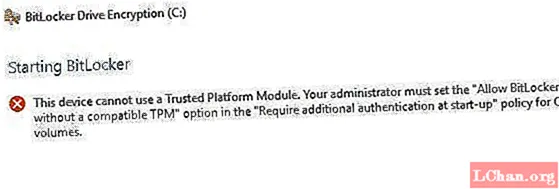Мазмун
- 1-бөлүк. PassFab 4WinKey менен Windows 10/8/7 Ноутбук / Компьютер Сырсөзүн алып салыңыз
- 2-бөлүк. Windows 10/8/7 сырсөзүн алып салуунун акысыз жолдору
- 1. CMDге жетүү үчүн Utility Manager программасын колдонуу
- 2. Сырсөздү калыбына келтирүү устасын колдонуу
- Корутунду
Ноутбуктар менен жумушчу столдордо ар кандай коопсуздук өзгөчөлүктөрү бар, бирок сөздүн сыр сөзүнө келгенде, орнотуулар гана айырмаланат. Бирок, жумушчу столдон эмес, ноутбуктан таба алган паролдор аз. Алардын экөө тең BIOS / UEFI деңгээлинде орнотулган катуу диск паролуна ээ. Ноутбук ушул түрдөгү пароль менен оңой орнотулат, бирок иш такта аны катаал деп эсептейт. Ноутбук стол компьютеринде жок манжа изинин идентификациясын жеңилдете алат. Ооба, ушул өзгөчөлүктөрдү билгенден кийин, сиз паролду жоготуп, билбей калсам эмне болот деп ойлонушуңуз мүмкүн Windows 10/8/7 дан ноутбуктун / компьютердин паролун кантип алып салса болот компьютер? Капа болбо! Маселени оңдоо жана оңой иштерди бүтүрүү үчүн ушул жерге келдик.
- 1-бөлүк. PassFab 4WinKey менен Windows 10/8/7 Ноутбук / Компьютер Сырсөзүн алып салыңыз
- 2-бөлүк. Windows 10/8/7 сырсөзүн алып салуунун эң мыкты 2 ыкмасы
1-бөлүк. PassFab 4WinKey менен Windows 10/8/7 Ноутбук / Компьютер Сырсөзүн алып салыңыз
Ноутбук жана компьютер ар башкача гана эмес, Windows версияларында да айырмаланат. Бирок, сиздин Windows версияңыз Windows 7 же Win 10 экендигине карабастан, PassFab 4WinKey бул жагынан сизге ар дайым жардам берет. Компьютерден жергиликтүү жана домендик сырсөздөрдү алып салат. Колдонуучу, администратор же Microsoft каттоо жазуусу болсун, PassFab Windows сырсөздөрүн үзгүлтүксүз түзүп, өзгөртө алат, алып салат жана калыбына келтире алат. Мындан тышкары, ал катуу дисктерди көчүрүүгө же алардын камдык көчүрмөсүн алууга, ошондой эле жүктөлүүчү же жүктөлбөй турган катуу дисктен маалыматтарды калыбына келтирүүгө жардам берет.
Эскертүү: Эгер жеткиликтүү Windows компьютериңиз жок болсо, PassFab 4Winkeyде MacBook жүктөлүүчү дискти күйгүзүүгө мүмкүндүк берген Mac версиясы бар.
Бул жерде Windows 10/8/7 компьютеринин сырсөзүн кантип алып салууну көрсөткөн кеңири колдонмо келтирилген.
1 кадам. Программаны компьютерге жүктөп орнотуңуз. Эми, бош флешканы компьютерге туташтыргандан кийин, "CD / DVD / USB Flash Drive" опциясын тандаңыз.

2-кадам. "Өрттөө" баскычын чыкылдатып, ал аяктаганга чейин күтө туруңуз. USB дискти чыгаруудан мурун, "ОК" баскычын таптап коюңуз.
3-кадам. Эми, флэш-дискти кулпуланган же пароль менен унутулган Windows тутумуна туташтырып, компьютерди өчүрүп-күйгүзүү үчүн "F12" (Жүктөө Менюсу) баскычын басыңыз. Эми, тизмеден өзгөчө флешканы тандап, "Enter" баскычын басуу керек.

4-кадам. "Windows орнотууну тандоо" экранынан "Windows 10/8/7" тандап, "Кийинки" баскычын таптаңыз.

5-кадам. Тизмеден каалаган "Аккаунт" атын тандап, андан кийин "Кийинки" баскычын басыңыз.

6-кадам. Сырсөз баштапкы абалга келтирилгендиктен, "Кайра жүктөө" баскычын басуу керек. Андан кийин "Азыр өчүрүп-күйгүзүү" баскычын таптаңыз.

Ошентип, Windows сырсөзүн алып салуу үчүн бардык кадамдар бар. Көрүнүп тургандай, иштин жөнөкөйлүгү ар кандай адамдарга, жада калса компьютер жаңыларына ылайыктуу. Мындан тышкары, аны сатып алгандан кийин, бул куралды өмүр бою колдонсоңуз болот.
2-бөлүк. Windows 10/8/7 сырсөзүн алып салуунун акысыз жолдору
Бул бөлүктө, Windows сырсөзүн алып салуунун 2 акысыз ыкмасын сунуштайм. Акысыз PassFab 4Winkey жолдорун салыштырсаңыз болот.
1. CMDге жетүү үчүн Utility Manager программасын колдонуу
- Алгач компьютериңизди өчүрүңүз. "Shift" баскычын басып туруп, андан кийин компьютериңизди жүктөңүз.
- Windows 8 компьютериңизден "Кыйынчылыктарды табуу", андан кийин "Өркүндөтүлгөн Жөндөөлөр" бөлүмүнө өтүңүз. Андан кийин "Буйрук Ыкчам билдирүүсүнө" кириңиз.

- "Move c: windows system32 cmd.exe c: windows system32 cmd.exe.bak" киргизип, "Enter" баскычын чыкылдатыңыз.
- Эми, "c: windows system32 cmd.exe c: windows system32 utilman.exe көчүр" командасына дагы бир жолу кирип, "Enter" баскычын басыңыз. Сиз файлдын көчүрмөсүн ырастоону аласыз.

- Windows PC'ни өчүрүп-күйгүзүп, төмөнкү сол бурчтагы "Утилита менеджери" сүрөтчөсүн таптап, "Буйрукка чакырууну" ачыңыз.
- Эми, "таза колдонуучу myusername mynewpassword" сөзүн киргизиңиз. Mynewpassword жана myusername үчүн колдонуучунун ысымынын ордуна жаңы сыр сөздү коюңуз. Буйрук аяктаган билдирүү көрүнөт. Эми сиздин сырсөзүңүз баштапкы абалга келтирилди.
- "Буйрук чакыруусунан" дагы "копия c: utilman.exe c: windows system32 utilman.exe" деп терип, "Кирүү" баскычын таптап, андан кийин "Ооба" баскычын басыңыз. "Буйрук чакыруусунан" чыгып, компьютериңизди өчүрүп-күйгүзүп, жаңы сыр сөздү колдонуп кириңиз.

2. Сырсөздү калыбына келтирүү устасын колдонуу
- USB флэш-дискти компьютериңизге сайыңыз. Windows издөө кутучасына "баштапкы абалга келтирүү" деп терип, "Сырсөздү калыбына келтирүүчү дискти түзүү" баскычын тандаңыз.
- "Унутулган сырсөз устасын" таптап, "Кийинки" баскычын басып, андан кийин "USB флэш-дискти" тандаңыз. Андан кийин "Кийинки" жана "Аяктагыла".

- Эми, компьютериңизди өчүрүп-күйгүзүп, андан кийин 5 жолу туура эмес паролду киргизиңиз. Эми, Windows 7 тутуму кирүү терезесинин астында "Сырсөздү баштапкы абалга келтирүү" шилтемесин көрсөтөт.
- Сырсөздү баштапкы абалга келтирүү үчүн дискти сайып, компьютерде "Сырсөздү калыбына келтирүү устасын" ачыңыз. "Кийинки" баскычын таптап, тизмеден паролду калыбына келтирүүчү дискти тандаңыз.

- Жаңы сыр сөздү киргизиңиз жана аны текшериңиз. Эми сиз Windows 7 компьютериңизди жаңы сырсөз менен оңой эле колдоно аласыз.

Чынын айтканда, көпчүлүк компьютер колдонуучулары үчүн алар процессти аягына чыгара алышпайт. Эң негизгиси, ката кетиргенден кийин компьютериңизди бузуп алышыңыз мүмкүн.
Корутунду
Бул макалада биз сизге windows сырсөзүн кантип алып салууну айтканбыз. Эгер сиз Windows 7 Сырсөзүн баштапкы абалга келтирүүнү же Windows 10 сыр сөзүн өзгөртүүнү кааласаңыз, PassFab 4WinKey аны жасоого мүмкүнчүлүк берет. Эгер сизде Windows сыр сөзүнүн көйгөйлөрү бар болсо, төмөндө бизге билдирүү үчүн билдирүү калтырыңыз.